Installatiehandleiding Alles-in-1 HD (Twente) Dat is handig. Het wordt stap voor stap uitgelegd.
|
|
|
- Femke Gerritsen
- 6 jaren geleden
- Aantal bezoeken:
Transcriptie
1 Installatiehandleiding Alles-in-1 HD (Twente) Dat is handig. Het wordt stap voor stap uitgelegd.
2 Ondanks alle aan deze handleiding bestede zorg kan CAIW geen aansprakelijkheid aanvaarden voor schade die het gevolg is van enige onvolkomenheden of fouten in deze uitgave. De handleiding is uitdrukkelijk niet bedoeld ter nadere invulling of toelichting op de algemene voorwaarden. Derhalve kunnen er geen rechten aan ontleend worden. oktober 2017, CAIW Diensten B.V. Deze handleiding is met de grootst mogelijke zorg samengesteld. Mocht u onverhoopt toch een fout ontdekken dan vragen wij u vriendelijk of u dit aan ons door wilt geven.
3 WELKOM BIJ CAIWAY Hartelijk dank voor uw keuze voor het Alles-in-1 HD pakket van Caiway. Aan de hand van eenvoudige stappen kunt u zelf de onderdelen van uw Caiway pakket installeren. 1. Voorbereiding 2. Internet 3. Telefonie (optioneel) 4. HD Televisie Heeft u hulp nodig bij het installeren? Kijk dan op voor installatietips of bestel onze installatieservice.
4 VOORBEREIDING Voordat u gaat installeren, kunt u de volgende voorbereidingen alvast doen: 1. Lees de installatiehandleiding door. Let op: voer de installatie nog niet uit! 2. Controleer of er een stopcontact aanwezig is bij de plaats waar het modem komt te staan. Als er geen stopcontact aanwezig is, laat dan een stopcontact maken. 3. Bepaal alvast of er kabels doorgetrokken moeten worden. Hier ziet u wat u tijdens de installatie gaat aansluiten Telefoonkabel Netwerkkabel Coax-kabel Data-kabel Wifi-router Modem
5 STAP 1: CONTROLEER DE INHOUD VAN UW PAKKET Optioneel Optioneel Modem HD-ontvanger Afstandsbediening Smartcard Adapter Scart-kabel HDMI-kabel Coax-kabel CI+ CAM Netwerkkabel (UTP) Adapter Wandcontactdoos met twist & lock afdekplaat Signaalverdeler Data-kabel Aarddraad Schroeven en pluggen Controleer de inhoud van de dozen in uw installatiepakket. Is uw pakket niet compleet? Neem dan contact op met de Caiway Klantenservice via
6 STAP 2: CONTROLEER UW HOOFDAANSLUITING 1. Zoek uw hoofdaansluiting op. Deze bevindt zich meestal in de meterkast of in de woonkamer. Voorbeelden van de meest gangbare hoofdaansluitingen: 2. Verwijder de afdekplaat van de wandcontactdoos van de hoofdaansluiting. Ziet de wandcontactdoos er hetzelfde uit zoals hiernaast is afgebeeld (A)? A JA NEE Uw aansluiting is gereed voor de diensten via de kabel. Vervang de afdekplaat door de meegeleverde twist & lock afdekplaat (B). U dient uw wandcontactdoos geschikt te maken voor uw kabelaansluiting. Ga verder met stap 3 Vervang uw oude wandcontactdoos. B Ga verder met stap 4 Plaats de signaalverdeler.
7 GA VERDER MET DE INSTRUCTIES OP DE VOLGENDE PAGINA
8 STAP 3: VERVANG UW OUDE WANDCONTACTDOOS 1. Demonteer en verwijder de oude wandcontactdoos. U ziet nu de groene coax-kabel. 2. Controleer of het kabeluiteinde eruit ziet zoals hiernaast is afgebeeld (A). Zo niet, snijd de buitenkant van de kabel (plastic mantel) weg, zoals hiernaast is afgebeeld. Let op Let op dat de koperen kern van de coax-kabel niet breekt. Gebeurt dit wel en is de kabel te kort geworden, neem dan contact op met de Klantenservice van Caiway via Sluit de coax-kabel aan op de nieuwe wandcontactdoos (B). Is uw coax-kabel te dik? Verwijder het schaaldeeltje. B A Plastic mantel Koperen mantel Koperen kern Schaaldeeltje verwijderen Is uw coax-kabel te dun? Dik de plastic mantel op door de koperen mantel terug te slaan.
9 STAP 3 (VERVOLG): VERVANG UW OUDE WANDCONTACTDOOS 4. Schroef de wandcontactdoos in elkaar en monteer deze aan de wand (C). 5. Monteer de twist & lock afdekplaat (D). C D E Optioneel Indien gewenst, kunt u de wandcontactdoos aarden ( ) met behulp van de meegeleverde aarddraad (E).
10 STAP 4: PLAATS DE SIGNAALVERDELER 1. Stel de signaalverdeler in. Let op U sluit nog geen apparatuur aan. Sluit u uw televisie en radio rechtstreeks aan op de signaalverdeler? Zet de signaalverdeler op AAN. OF Sluit u uw televisie en radio niet rechtstreeks aan op de signaalverdeler (bijvoorbeeld via een splitter in uw woonkamer)? Zet de signaalverdeler op UIT. TV/ radio Data Radio TV/ radio Data
11 STAP 4 (VERVOLG): PLAATS DE SIGNAALVERDELER 2. Plaats de signaalverdeler op de wandcontactdoos (A). 3. Schroef het afdekdopje van de meest linker uitgang af (B). A De kabelaansluiting is klaar voor gebruik. B
12 STAP 5: LEG DE KABELS AAN Vanaf uw hoofdaansluiting dient u zelf kabels aan te leggen. Indien de benodigde kabels er al liggen, ga dan verder met Stap 6 Sluit de kabels aan op de signaalverdeler. Een coax-kabel naar de plaats waar uw televisie staat. Een telefoonkabel vanaf het modem naar de plaats waar uw telefoon staat. Sluit u uw computer direct aan op het modem? Leg dan een netwerkkabel (UTP) aan vanaf uw computer naar de plaats waar het modem komt te staan. Kabels Voor een storingsvrij signaal is een goede kwaliteit van de kabels en componenten (splitters, connectoren of versterkers) van groot belang. Slecht signaal wordt in 90% van de gevallen veroorzaakt door gebreken aan de kabels in huis. Vermijd knikken in de kabel en koop goede kwaliteit onderdelen met het Kabel Keurmerk (zie ook Kabellengte Koop kabels op de juiste lengte. Koppelen van twee of meer coax-kabels aan elkaar vermindert namelijk de signaalkwaliteit. Voor een goed signaal is het belangrijk dat de kabels zo kort mogelijk zijn (niet langer dan 10 meter). Als u toch een langere coax-kabel nodig heeft, plaats dan een goede versterker zo dicht mogelijk bij uw hoofdaansluiting. Een versterker moet u meestal ook op een stopcontact aansluiten. Telefoonkabel Netwerkkabel Coax-kabel Coax-kabel Overzicht van de installatie
13 STAP 6: SLUIT DE KABELS AAN OP DE SIGNAALVERDELER 1. Sluit de meegeleverde data-kabel aan op de Data-uitgang van de signaalverdeler. 2. Sluit de coax-kabel van de Televisie/Radio aan op de signaalverdeler: Heeft u bij Stap 4 Plaats de signaalverdeler de signaalverdeler op AAN ingesteld (A)? Sluit de coax-kabel die van de radio afkomt aan op de Radio-uitgang van de signaalverdeler. Sluit de coax-kabel die van de TV afkomt aan op de TV/radio-uitgang van de signaalverdeler. Heeft u bij Stap 4 Plaats de signaalverdeler de signaalverdeler op UIT ingesteld (B)? Sluit de coax-kabel die van uw splitter afkomt aan op de TV/radio uitgang van de signaalverdeler. A B TV/ Radio Data radio TV/ radio Data
14 STAP 7: SLUIT INTERNET DRAADLOOS AAN Als u draadloos wilt internetten dan heeft u een Wifi-router nodig. Het modem heeft geen functie voor draadloos internet. U kunt bij Caiway een Wifi-router kopen. Maakt u geen gebruik van een Wifi-router? Sluit dan de pc direct aan op het modem met een netwerkkabel. Volg hiervoor de stappen achterin de handleiding bij Extra: internet bedraad aansluiten. Let op Plaats de Wifi-router niet op een storingsgevoelige locatie zoals naast metalen wanden, een magnetron, dect-set telefoon of uw televisie. Voor een optimale werking van de Wifi-router plaatst u deze op een centrale plek in de woning. Kijk voor meer tips over draadloos internet in de Tips & Tricks flyer. Volg onderstaande stappen in de juiste volgorde voor de installatie van uw Wifi-router: 1. Steek de meegeleverde data-kabel in de hoofdaansluiting en duw het andere eind in het meegeleverde modem (A). 2. Maakt u gebruik van een nieuwe Wifi-router? Stel deze dan eerst in en maak verbinding met uw pc. Raadpleeg hiervoor de installatiehandleiding van uw Wifi-router. 3. Verbind het modem met de Wifi-router met een UTP-kabel (B). Let op Steek de UTP-kabel in de WAN-poort van uw Wifi-router. Vaak wordt de WAN-poort aangegeven met Modem of Internet. Raadpleeg ook de installatiehandleiding van uw Wifi-router. E A C B F D Overzicht van de aansluiting
15 STAP 7 (VERVOLG): SLUIT INTERNET DRAADLOOS AAN 5. Sluit het modem aan op het stopcontact (C). 6. Sluit de Wifi-router aan op het stopcontact, gebruik hiervoor de meegeleverde adapter (D). 7. Zet de Wifi-router aan (ON) (E). 8. Zet het modem aan (ON) (F). Wacht tot het modem klaar is voor gebruik. Dit kan maximaal 1 tot 4 uur duren. Zodra het modem klaar is voor gebruik blijven de lampjes online t/m power continu branden. Branden deze lampjes niet continu? Controleer dan of de coax-kabel goed is aangesloten. Branden de lampjes na 4 uur nog niet continu? Neem dan contact op met de Caiway Klantenservice. Optioneel Indien u optimaal gebruik wilt maken van uw internetsnelheid, dan sluit u uw vaste computer met een netwerkkabel direct aan op de Wifi-router. Overzicht van de aansluiting
16 STAP 8: CONTROLEER UW INTERNETVERBINDING Controleer uw internetverbinding als volgt: 1. Open uw browser. 2. Voer in de adresbalk de volgende url in: 3. Verschijnt de Caiway pagina? Gefeliciteerd, u kunt gebruikmaken van internet via de kabel. Verschijnt de pagina niet? Ga dan als volgt te werk: 1. Haal, als u een Wifi-router gebruikt, gedurende 60 seconden de stroom van uw Wifi-router. Heeft u geen Wifi-router? Haal dan gedurende 60 seconden de stroom van het modem. 2. Herstart uw computer. 3. Zet de stroom weer op uw Wifi-router (indien van toepassing). Heeft u geen internetverbinding? Neem dan contact op met de Caiway Klantenservice via
17 STAP 9: SLUIT UW TELEFOON AAN Heeft u een Alles-in-1 HD pakket zonder telefonie? Ga dan verder met stap 11 Sluit de tv aan. 1. Sluit uw telefoon aan op het modem (poort 1), gebruik hiervoor de telefoonkabel. Als het Tel1 lampje op de voorkant van het modem brandt is het modem klaar voor gebruik. 2. Controleer of uw telefoon een kiestoon geeft. Controleer de verbinding door een bekend nummer te bellen. Als u geen kiestoon hoort of niet kunt bellen, neem dan contact op met de Caiway Klantenservice via Poort 1
18 STAP 10: SLUIT DE TV AAN EN STEL DE TV-ZENDERS IN De meeste moderne televisies hebben een ingebouwde digitale ontvanger (DVB-C). Hierdoor kunt u digitale televisie direct bekijken. U heeft dan geen extra apparatuur nodig om TV Standaard te ontvangen. Instructies voor het aansluiten van de HD-ontvanger op de televisie, vindt u achterin de handleiding bij Extra: Sluit de tv aan en stel de tv-zenders in (HDontvanger). 1. Steek de coax-kabel die van uw signaalverdeler komt in de televisie. 2. Zet uw televisie aan. 3. Ga naar het installatiemenu en volg de installatieprocedure op uw scherm. De installatieprocedure hangt af van uw televisie. Raadpleeg hiervoor de handleiding van uw televisie. Meestal moet u de onderstaande acties uitvoeren: 1. Kies de taal. 2. Kies het land. 3. Kies de antennebron of het signaaltype. Kies voor DVB-C of voor kabel (cable). 4. Kies de kanaalbron. Veel televisies vragen een keuze te maken tussen: Digitaal Analoog Digitaal en Analoog Kies hierbij altijd voor Digitaal. 5. Stel de juiste netwerkwaarden in voor uw locatie. Gebruik hiervoor de tabel op de volgende pagina. Afhankelijk van de instellingen op uw televisie voert u 2 of 3 nullen in bij de frequentie. Kies de juiste frequentie bij uw televisie (KHz of MHz). 6. De televisie stelt de zenderlijst samen. Dit duurt enige tijd. Raadpleeg de gebruikershandleiding van uw televisie om een lijst met uw favoriete zenders in de juiste volgorde te maken. 7. Sla indien gevraagd de zenders op.
19 NETWERKWAARDEN TELEVISIE Frequentie (KHz)* Netwerk ID Modulatie Symboolsnelheid Twente: KS/s *Is de frequentie van uw televisie standaard ingesteld in MHz? Voer dan de frequentie uit de tabel met 2 nullen in. U voert dan 369,00 in.
20 EXTRA: SLUIT DE TV AAN EN STEL DE TV-ZENDERS IN (HD-ONTVANGER) 1. Steek de coax-kabel die van uw signaalverdeler komt in de HD-ontvanger (A). 2. Verbind de HD-ontvanger en uw televisie. Gebruik hiervoor de bijgeleverde HDMI-kabel voor HD-kwaliteit (B). 3. Sluit de HD-ontvanger aan op het stopcontact (C). A B C Cable in HDMI Overzicht van de aansluiting Let op Als uw televisie geen HDMI-ingang heeft, gebruik dan de scart-kabel. Deze geeft echter geen HD-kwaliteit. Plaats geen DECT-telefoonstation in de buurt van de HD-ontvanger. Dit geeft verstoring van het signaal.
21 EXTRA (VERVOLG): SLUIT DE TV AAN EN STEL DE TV-ZENDERS IN (HD-ONTVANGER) 1. Zet de HD-ontvanger aan met de standby-knop. 2. Zet uw televisie aan en plaats de batterijen in de afstandbediening van uw HD-ontvanger. 3. Kies het externe kanaal met de afstandsbediening van uw televisie. Gebruik hiervoor de knop input of source en kies voor het externe kanaal waarop de HD-ontvanger is aangesloten (bijvoorbeeld: EXT 1 of 2, HDMI1 of HDMI2). Raadpleeg hiervoor eventueel de handleiding van uw televisie. Zodra de televisie op het signaal van de ontvanger is afgestemd, verschijnt het opstartscherm in beeld. HD-ontvanger zonder recorder 4. Kies de taal. 5. Kies eventueel uw weergave en ga verder met Volgnd. 6. Stel de juiste netwerkwaarden in voor uw locatie. Tijdens de invoer van de netwerkwaarden ziet u de statusbalken voor sterkte en kwaliteit oplopen. Gebeurt dit niet, dan zijn onjuiste waarden ingevuld of is de HD-ontvanger niet goed aangesloten. 7. Kies de optie Volgnd. De HD-ontvanger stelt de zenderlijst samen. Dit duurt enige tijd. Raadpleeg de gebruikershandleiding van uw HD-ontvanger om een lijst met uw favoriete zenders in de juiste volgorde te maken. 8. Kies Opslaan om de zenders op te slaan. 9. Sla de netwerkconfiguratie over: kies Volgnd. 10. Kies Voltooien. HD-ontvanger met recorder 4. Kies de taal. 5. Vul het standaard wachtwoord 0000 in. 6. Stel de juiste netwerkwaarden in voor uw locatie. Tijdens de invoer van de netwerkwaarden ziet u de statusbalken voor sterkte en kwaliteit oplopen. Gebeurt dit niet, dan zijn onjuiste waarden ingevuld of is de HD-ontvanger niet goed aangesloten. 7. Kies de optie Zoeken. De HD-ontvanger stelt de zenderlijst samen. Dit duurt enige tijd. Raadpleeg de gebruikershandleiding van uw HD-ontvanger om een lijst met uw favoriete zenders in de juiste volgorde te maken. 8. Kies Opslaan om de zenders op te slaan. 9. Kies eventueel uw scherminstellingen en ga verder met Volgende. 10. Sla het HD-partitie scherm over: kies Volgende. 11. Kies Voltooien.
22 EXTRA: INSTALLEER DE SMARTCARD (HD-ONTVANGER) HEEFT U GEEN SMARTCARD ONTVANGEN? DAN KUNT U DEZE STAP OVERSLAAN. Bij Caiway heeft u geen smartcard nodig om alle TV Standaard digitale zenders te kijken. Bestelt u een extra zenderpakket, dan ontvangt u een smartcard van Caiway. 1. Steek de smartcard met de chip naar beneden in de opening van de HD-ontvanger. U kunt nu uw extra zenderpakket(ten) bekijken. Heeft u geen goed beeld? Of heeft u vragen over extra instellingen? Zie dan de meegeleverde gebruikshandleiding. Als u een zender kiest die niet in uw digitale televisie-abonnement zit, krijgt u een E16-melding in beeld (dit programma maakt geen deel uit van uw abonnement). Let op U dient de smartcard binnen 10 dagen in gebruik te nemen om deze actief te houden. Zijn deze 10 dagen verstreken of werkt de smartcard niet? Ga dan naar en volg de stappen om de smartcard te heractiveren.
23 EXTRA: INSTALLEER DE SMARTCARD (CI+ CAM) HEEFT U GEEN SMARTCARD ONTVANGEN? DAN KUNT U DEZE STAP OVERSLAAN. Bij Caiway heeft u geen smartcard nodig om alle TV Standaard digitale zenders te kijken. Bestelt u een extra zenderpakket, dan ontvangt u een smartcard van Caiway. 1. Zet de televisie aan. 2. Steek de smartcard met de chip naar voren in de insteekmodule (A). 3. Steek de insteekmodule in de moduleaansluiting van uw televisie (B). 4. Wacht tot de televisie de insteekmodule geïnstalleerd heeft. A U kunt nu uw extra zenderpaket(ten) bekijken. Heeft u geen goed beeld? Of heeft u vragen over extra instellingen? Zie dan de meegeleverde gebruikshandleiding Als u een zender kiest die niet in uw digitale televisie-abonnement zit, krijgt u een E16-melding in beeld (dit programma maakt geen deel uit van uw abonnement).. B Let op U dient de smartcard binnen 10 dagen in gebruik te nemen om deze actief te houden. Zijn deze 10 dagen verstreken of werkt de smartcard niet? Ga dan naar en volg de stappen om de smartcard te heractiveren.
24 EXTRA: INSTALLEER EVENTUEEL MEERDERE TELEVISIES U kunt digitale televisie op meerdere televisies ontvangen. Leg hiervoor een kabel aan naar de extra televisie(s). Voor een optimaal signaal moet u de kabels zo dicht mogelijk bij uw hoofdaansluiting splitsen. Gebruik eventueel een goede versterker en plaats die zo dicht mogelijk bij uw hoofdaansluiting. Heeft uw extra televisie een ingebouwde digitale ontvanger? Dan heeft u geen extra apparatuur nodig om TV Standaard te ontvangen. CI+ CAM Wilt u extra zenderpakketten bekijken dan heeft u een CI+ CAM en een smartcard nodig. Deze kunt u bestellen via uw persoonlijke servicepagina Mijn Caiway op of telefonisch via Sluit de extra televisie aan met een coax-kabel en een splitter. Dit doet u op dezelfde manier zoals beschreven in Stap 11: Sluit de tv aan en stel de tv-zenders in. Extra HD-ontvanger Met een extra HD-ontvanger kunt u op een andere televisie digitale televisie kijken. Sluit de tweede HD-ontvanger aan met een coax-kabel en een splitter. Dit doet u op dezelfde manier zoals beschreven in Stap 12: Sluit de tv aan en en stel de tv-zenders in (HD-ontvanger). CI+ CAM smartcard Splitter HD-ontvanger HD-ontvanger
25 EXTRA: INTERNET BEDRAAD AANSLUITEN Indien gewenst kunt u uw computer direct aansluiten op het modem zonder tussenkomst van de Wifi-router. Dit betekent dat u dan geen draadloos internet heeft. Volg daarvoor de volgende stappen: 1. Verwijder de netwerkkabel tussen de Wifi-router en het modem (A). A Netwerkkabel verwijderen 2. Sluit de computer aan op het modem. Gebruik hiervoor een netwerkkabel (B). B
26 EXTRA: WIJZIG DE NAAM EN HET WACHTWOORD VAN UW WIFI-NETWERK De router is direct klaar voor gebruik. We kunnen ons echter voorstellen dat u liever zelf een Wifi-naam en -wachtwoord kiest. Dit doet u als volgt: 1. Open uw browser en voer in de adresbalk de volgende url in: 2. Log in met de volgende gegevens: Gebruikersnaam: admin Wachtwoord: admin Er verschijnt automatisch een scherm om uw gebruikersnaam en wachtwoord voor het online gebruikersmenu te veranderen. 3. Kies een nieuwe gebruikersnaam en een nieuw wachtwoord en klik vervolgens op Confirm. Doorloop de volgende stappen om de basisinstellingen van de router te bepalen: 4. Kies voor GMT +01:00 en klik op Next. 5. Kies voor Dynamic IP en klik op Next. 6. Kies voor Do NOT Clone MAC Address en klik op Next. 7. U kunt nu de naam en wachtwoord van het 2.4GHz- en 5GHz-netwerk wijzigen. Vul het volgende in: 2.4GHz Wireless: Laat Enable Wireless Radio aangevinkt staan Network name (SSID): Kies een naam voor uw 2.4GHz-netwerk Password: Kies een wachtwoord voor uw 2.4GHz-netwerk Herhaal stap 7 voor het 5GHz-netwerk en klik op Next om verder te gaan. Tip Zet in de Wifi-naam of het een 2.4GHz- of 5GHz-netwerk betreft. 8. Controleer in het overzicht of de gegevens kloppen en klik op Save. 9. Klik op Finish. De naam en het wachtwoord van uw Wifi-netwerken zijn gewijzigd.
27 EXTRA: STEL TELEFONIEOPTIES IN U kunt eventueel extra instellingen voor telefonie doen. Ga hiervoor naar in uw internet-browser. Log in met de gegevens die u per brief heeft ontvangen en klik bovenaan in het scherm op MyVoice. Voic 1. Klik in het menu op Voic . 2. Typ, als u dat wilt, een adres in waar u uw voic s als audiobestand wilt ontvangen. 3. Klik op Gegevens Opslaan. U kunt nu uw voic berichten afluisteren door te bellen met het telefoonnummer Doorschakelen 1. Klik in het menu op Doorschakelen. 2. Kies op welke manier u uw gesprekken wilt doorschakelen. 3. Klik op Gegevens Opslaan. Speciale instellingen 1. Klik in het menu op Instellingen. 2. Kies of u speciale nummers (servicenummers, informatienummers, internationale nummers en mobiele nummers) wilt kunnen bellen vanaf uw Caiway telefonieaansluiting. 3. Kies of u uw nummer bij uitgaande gesprekken wilt laten weergeven bij de ontvanger. 4. Kies of u inkomende gesprekken van verborgen nummers wilt blokkeren. 5. Klik op Gegevens Opslaan.
28 MIJN CAIWAY Wat is Mijn Caiway? Mijn Caiway is uw persoonlijke servicepagina waarin u 24 uur per dag, 7 dagen per week uw persoonsggevens, facturen en abonnementen kunt beheren en bekijken. Daarnaast kunt u diensten, zoals extra tv-zenders bestellen. Hoe kan ik inloggen op Mijn Caiway? De eerste keer dat u inlogt op Mijn Caiway via kunt u de klantcode en het wachtwoord gebruiken dat u in twee aparte brieven toegestuurd heeft gekregen. Eenmaal ingelogd kunt u bij Mijn gegevens een gemakkelijk te onthouden gebruikersnaam en wachtwoord kiezen en aanpassen. Wat kan ik in Mijn Caiway? Uw persoonsgegevens, gebruikersnaam en wachtwoord wijzigen. Uw abonnementen wijzigen. Digitale televisie-apparatuur bestellen. Uw extra tv-pakketten wijzigen. Eenvoudig en snel extra diensten bestellen. Eenvoudig facturen bekijken. Uw verhuizing doorgeven. Eenvoudig telefonieopties aan- en uitzetten.
29
30
31 CONTACT Heeft u na het doorlopen van deze handleiding nog vragen of bent u problemen tegengekomen die u niet kunt oplossen? Neem dan contact op met de Caiway Klantenservice. Website: Telefoon: (tarief 088-nummer), gratis voor telefonieklanten via 1200 Shop: Molenstraat 33, 2671 EW Naaldwijk Caiway Retouren: CAIW Diensten BV, Antwoordnummer 10010, 2670 VB Naaldwijk
32 V17.02
Installatiehandleiding Alles-in-1 HD Twente (modem wissel)
 Installatiehandleiding Alles-in-1 HD Twente (modem wissel) Dat is handig. Het wordt stap voor stap uitgelegd. Ik kijk vooruit. Ondanks alle aan deze handleiding bestede zorg kan CAIW geen aansprakelijkheid
Installatiehandleiding Alles-in-1 HD Twente (modem wissel) Dat is handig. Het wordt stap voor stap uitgelegd. Ik kijk vooruit. Ondanks alle aan deze handleiding bestede zorg kan CAIW geen aansprakelijkheid
Installatiehandleiding Internet en bellen. Dat is handig. Het wordt stap voor stap uitgelegd.
 Installatiehandleiding Internet en bellen Dat is handig. Het wordt stap voor stap uitgelegd. Ondanks alle aan deze handleiding bestede zorg kan Caiway geen aansprakelijkheid aanvaarden voor schade die
Installatiehandleiding Internet en bellen Dat is handig. Het wordt stap voor stap uitgelegd. Ondanks alle aan deze handleiding bestede zorg kan Caiway geen aansprakelijkheid aanvaarden voor schade die
Installatiehandleiding Alles-in-1 HD (Twente)
 Installatiehandleiding Alles-in-1 HD (Twente) Dat is handig. Het wordt stap voor stap uitgelegd. Ik kijk vooruit. Ondanks alle aan deze handleiding bestede zorg kan CAIW geen aansprakelijkheid aanvaarden
Installatiehandleiding Alles-in-1 HD (Twente) Dat is handig. Het wordt stap voor stap uitgelegd. Ik kijk vooruit. Ondanks alle aan deze handleiding bestede zorg kan CAIW geen aansprakelijkheid aanvaarden
Installatiehandleiding Digitale televisie
 Installatiehandleiding Digitale televisie Dat is handig. Het wordt stap voor stap uitgelegd. Ik kijk vooruit. Ondanks alle aan deze handleiding bestede zorg kan CAIW geen aansprakelijkheid aanvaarden voor
Installatiehandleiding Digitale televisie Dat is handig. Het wordt stap voor stap uitgelegd. Ik kijk vooruit. Ondanks alle aan deze handleiding bestede zorg kan CAIW geen aansprakelijkheid aanvaarden voor
Installatiehandleiding Alles-in-1 HD HD-ontvanger / CI+ CAM (Twente)
 Installatiehandleiding Alles-in-1 HD HD-ontvanger / CI+ CAM (Twente) Dat is handig. Het wordt stap voor stap uitgelegd. Ik kijk vooruit. Ondanks alle aan deze handleiding bestede zorg kan CAIW geen aansprakelijkheid
Installatiehandleiding Alles-in-1 HD HD-ontvanger / CI+ CAM (Twente) Dat is handig. Het wordt stap voor stap uitgelegd. Ik kijk vooruit. Ondanks alle aan deze handleiding bestede zorg kan CAIW geen aansprakelijkheid
Installatiehandleiding Glas pakket
 Installatiehandleiding Glas pakket Krimpen aan den IJssel & Loenen aan de Vecht e.o. Dat is handig. Het wordt stap voor stap uitgelegd. Ondanks alle aan deze handleiding bestede zorg kan CAIW geen aansprakelijkheid
Installatiehandleiding Glas pakket Krimpen aan den IJssel & Loenen aan de Vecht e.o. Dat is handig. Het wordt stap voor stap uitgelegd. Ondanks alle aan deze handleiding bestede zorg kan CAIW geen aansprakelijkheid
Installatiehandleiding Glaspakket
 Installatiehandleiding Glaspakket Krimpen aan den IJssel & Loenen aan de Vecht e.o. Dat is handig. Het wordt stap voor stap uitgelegd. Ondanks alle aan deze handleiding bestede zorg kan CAIW geen aansprakelijkheid
Installatiehandleiding Glaspakket Krimpen aan den IJssel & Loenen aan de Vecht e.o. Dat is handig. Het wordt stap voor stap uitgelegd. Ondanks alle aan deze handleiding bestede zorg kan CAIW geen aansprakelijkheid
Installatiehandleiding Digitale televisie
 Installatiehandleiding Digitale televisie Dat is handig. Het wordt stap voor stap uitgelegd. Ik kijk vooruit. Ondanks alle aan deze handleiding bestede zorg kan CAIW geen aansprakelijkheid aanvaarden voor
Installatiehandleiding Digitale televisie Dat is handig. Het wordt stap voor stap uitgelegd. Ik kijk vooruit. Ondanks alle aan deze handleiding bestede zorg kan CAIW geen aansprakelijkheid aanvaarden voor
Installatiehandleiding Alles-in-1 HD. Dat is handig. Het wordt stap voor stap uitgelegd.
 Installatiehandleiding Alles-in-1 HD Dat is handig. Het wordt stap voor stap uitgelegd. Ondanks alle aan deze handleiding bestede zorg kan CAIW geen aansprakelijkheid aanvaarden voor schade die het gevolg
Installatiehandleiding Alles-in-1 HD Dat is handig. Het wordt stap voor stap uitgelegd. Ondanks alle aan deze handleiding bestede zorg kan CAIW geen aansprakelijkheid aanvaarden voor schade die het gevolg
Installatiehandleiding Alles-in-1 Glas
 Installatiehandleiding Alles-in-1 Glas Krimpen aan den IJssel & Loenen aan de Vecht e.o. Dat is handig. Het wordt stap voor stap uitgelegd. Ik ga voor glas. Ondanks alle aan deze handleiding bestede zorg
Installatiehandleiding Alles-in-1 Glas Krimpen aan den IJssel & Loenen aan de Vecht e.o. Dat is handig. Het wordt stap voor stap uitgelegd. Ik ga voor glas. Ondanks alle aan deze handleiding bestede zorg
Installatiehandleiding Internet en bellen
 Installatiehandleiding Internet en bellen Dat is handig. Het wordt stap voor stap uitgelegd. Ik kijk vooruit. Ondanks alle aan deze handleiding bestede zorg kan Caiway geen aansprakelijkheid aanvaarden
Installatiehandleiding Internet en bellen Dat is handig. Het wordt stap voor stap uitgelegd. Ik kijk vooruit. Ondanks alle aan deze handleiding bestede zorg kan Caiway geen aansprakelijkheid aanvaarden
Installatiehandleiding Digitale televisie met HD-ontvanger/HD PVR
 Installatiehandleiding Digitale televisie met HD-ontvanger/HD PVR Dat is handig. Het wordt stap voor stap uitgelegd. Ik kijk vooruit. Ondanks alle aan deze handleiding bestede zorg kan CAIW geen aansprakelijkheid
Installatiehandleiding Digitale televisie met HD-ontvanger/HD PVR Dat is handig. Het wordt stap voor stap uitgelegd. Ik kijk vooruit. Ondanks alle aan deze handleiding bestede zorg kan CAIW geen aansprakelijkheid
Installatiehandleiding Digitale televisie met HD-ontvanger/HD PVR
 Installatiehandleiding Digitale televisie met HD-ontvanger/HD PVR Dat is handig. Het wordt stap voor stap uitgelegd. Ik kijk vooruit. Welkom bij Caiway Hartelijk dank voor uw keuze voor het Alles-in-1
Installatiehandleiding Digitale televisie met HD-ontvanger/HD PVR Dat is handig. Het wordt stap voor stap uitgelegd. Ik kijk vooruit. Welkom bij Caiway Hartelijk dank voor uw keuze voor het Alles-in-1
Installatiehandleiding Digitale televisie met HD-ontvanger/HD PVR
 Installatiehandleiding Digitale televisie met HD-ontvanger/HD PVR Dat is handig. Het wordt stap voor stap uitgelegd. Ik kijk vooruit. Ondanks alle aan deze handleiding bestede zorg kan CAIW geen aansprakelijkheid
Installatiehandleiding Digitale televisie met HD-ontvanger/HD PVR Dat is handig. Het wordt stap voor stap uitgelegd. Ik kijk vooruit. Ondanks alle aan deze handleiding bestede zorg kan CAIW geen aansprakelijkheid
Installatiehandleiding. Internet en bellen
 Installatiehandleiding Internet en bellen Welkom bij Caiway Hartelijk dank voor uw keuze voor het installatiepakket internet en telefonie van Caiway. Aan de hand van eenvoudige stappen kunt u zelf de onderdelen
Installatiehandleiding Internet en bellen Welkom bij Caiway Hartelijk dank voor uw keuze voor het installatiepakket internet en telefonie van Caiway. Aan de hand van eenvoudige stappen kunt u zelf de onderdelen
Installatiehandleiding Internet en bellen
 Installatiehandleiding Internet en bellen Dat is handig. Het wordt stap voor stap uitgelegd. Ik kijk vooruit. Ondanks alle aan deze handleiding bestede zorg kan Caiway geen aansprakelijkheid aanvaarden
Installatiehandleiding Internet en bellen Dat is handig. Het wordt stap voor stap uitgelegd. Ik kijk vooruit. Ondanks alle aan deze handleiding bestede zorg kan Caiway geen aansprakelijkheid aanvaarden
Installatiehandleiding Digitale televisie met HD-ontvanger/HD PVR
 Installatiehandleiding Digitale televisie met HD-ontvanger/HD PVR Dat is handig. Het wordt stap voor stap uitgelegd. Ik kijk vooruit. Ondanks alle aan deze handleiding bestede zorg kan CAIW geen aansprakelijkheid
Installatiehandleiding Digitale televisie met HD-ontvanger/HD PVR Dat is handig. Het wordt stap voor stap uitgelegd. Ik kijk vooruit. Ondanks alle aan deze handleiding bestede zorg kan CAIW geen aansprakelijkheid
Installatiehandleiding Alles-in-1 Glas HD-ontvanger / CI+ CAM
 Installatiehandleiding Alles-in-1 Glas HD-ontvanger / CI+ CAM Krimpen aan den IJssel & Loenen aan de Vecht e.o. Dat is handig. Het wordt stap voor stap uitgelegd. Ik ga voor glas. Ondanks alle aan deze
Installatiehandleiding Alles-in-1 Glas HD-ontvanger / CI+ CAM Krimpen aan den IJssel & Loenen aan de Vecht e.o. Dat is handig. Het wordt stap voor stap uitgelegd. Ik ga voor glas. Ondanks alle aan deze
Installatiehandleiding Glas pakket met Interactieve TV
 Installatiehandleiding Glas pakket met Interactieve TV Krimpen aan den IJssel & Loenen aan de Vecht e.o. Dat is handig. Het wordt stap voor stap uitgelegd. Ondanks alle aan deze handleiding bestede zorg
Installatiehandleiding Glas pakket met Interactieve TV Krimpen aan den IJssel & Loenen aan de Vecht e.o. Dat is handig. Het wordt stap voor stap uitgelegd. Ondanks alle aan deze handleiding bestede zorg
Installatiehandleiding TV-ontvanger
 Installatiehandleiding TV-ontvanger Dat is handig. Het wordt stap voor stap uitgelegd. Ik ga voor glas. Ondanks alle aan deze handleiding bestede zorg kan CAIW geen aansprakelijkheid aanvaarden voor schade
Installatiehandleiding TV-ontvanger Dat is handig. Het wordt stap voor stap uitgelegd. Ik ga voor glas. Ondanks alle aan deze handleiding bestede zorg kan CAIW geen aansprakelijkheid aanvaarden voor schade
GEWOON ZELF INSTALLEREN. STAP VOOR STAP INTERACTIEVE TV INSTALLEREN.
 Installatiehandleiding GEWOON ZELF INSTALLEREN. STAP VOOR STAP INTERACTIEVE TV INSTALLEREN. STAP VOOR STAP INTERACTIEVE TV INSTALLEREN WELKOM BIJ CAIWAY. Hartelijk dank voor uw keuze voor een interactieve
Installatiehandleiding GEWOON ZELF INSTALLEREN. STAP VOOR STAP INTERACTIEVE TV INSTALLEREN. STAP VOOR STAP INTERACTIEVE TV INSTALLEREN WELKOM BIJ CAIWAY. Hartelijk dank voor uw keuze voor een interactieve
Installatiehandleiding TV-ontvanger
 Installatiehandleiding TV-ontvanger Dat is handig. Het wordt stap voor stap uitgelegd. Ik ga voor glas. Ondanks alle aan deze handleiding bestede zorg kan CAIW geen aansprakelijkheid aanvaarden voor schade
Installatiehandleiding TV-ontvanger Dat is handig. Het wordt stap voor stap uitgelegd. Ik ga voor glas. Ondanks alle aan deze handleiding bestede zorg kan CAIW geen aansprakelijkheid aanvaarden voor schade
installatiehandleiding Alles-in-1 HD met Ci+ CAm
 Installatiehandleiding Alles-in-1 HD met CI+ CAM Ondanks alle aan deze handleiding bestede zorg kan Caiway geen aansprakelijkheid aanvaarden voor schade die het gevolg is van enige onvolkomenheden of fouten
Installatiehandleiding Alles-in-1 HD met CI+ CAM Ondanks alle aan deze handleiding bestede zorg kan Caiway geen aansprakelijkheid aanvaarden voor schade die het gevolg is van enige onvolkomenheden of fouten
Installatiehandleiding Alles-in-1 HD HD-ontvanger / CI+ CAM
 Installatiehandleiding Alles-in-1 HD HD-ontvanger / CI+ CAM Dat is handig. Het wordt stap voor stap uitgelegd. Ik kijk vooruit. Ondanks alle aan deze handleiding bestede zorg kan CAIW geen aansprakelijkheid
Installatiehandleiding Alles-in-1 HD HD-ontvanger / CI+ CAM Dat is handig. Het wordt stap voor stap uitgelegd. Ik kijk vooruit. Ondanks alle aan deze handleiding bestede zorg kan CAIW geen aansprakelijkheid
Alles-in-1 HD met HD-ontvanger
 Installatiehandleiding Alles-in-1 HD met HD-ontvanger Ondanks alle aan deze handleiding bestede zorg kan Caiway geen aansprakelijkheid aanvaarden voor schade die het gevolg is van enige onvolkomenheden
Installatiehandleiding Alles-in-1 HD met HD-ontvanger Ondanks alle aan deze handleiding bestede zorg kan Caiway geen aansprakelijkheid aanvaarden voor schade die het gevolg is van enige onvolkomenheden
Installatiehandleiding Internet en telefonie op glasvezel
 Installatiehandleiding Internet en telefonie op glasvezel Krimpen aan den IJssel & Loenen aan de Vecht e.o. Dat is handig. Het wordt stap voor stap uitgelegd. Ik ga voor glas. Ondanks alle aan deze handleiding
Installatiehandleiding Internet en telefonie op glasvezel Krimpen aan den IJssel & Loenen aan de Vecht e.o. Dat is handig. Het wordt stap voor stap uitgelegd. Ik ga voor glas. Ondanks alle aan deze handleiding
Installatiehandleiding TV-ontvanger
 Installatiehandleiding TV-ontvanger Dat is handig. Het wordt stap voor stap uitgelegd. Ik ga voor glas. Ondanks alle aan deze handleiding bestede zorg kan CAIW geen aansprakelijkheid aanvaarden voor schade
Installatiehandleiding TV-ontvanger Dat is handig. Het wordt stap voor stap uitgelegd. Ik ga voor glas. Ondanks alle aan deze handleiding bestede zorg kan CAIW geen aansprakelijkheid aanvaarden voor schade
Installatiehandleiding Alles-in-1 Glas
 Installatiehandleiding Alles-in-1 Glas Krimpen aan den IJssel & Loenen aan de Vecht e.o. Dat is handig. Het wordt stap voor stap uitgelegd. Ik ga voor glas. Ondanks alle aan deze handleiding bestede zorg
Installatiehandleiding Alles-in-1 Glas Krimpen aan den IJssel & Loenen aan de Vecht e.o. Dat is handig. Het wordt stap voor stap uitgelegd. Ik ga voor glas. Ondanks alle aan deze handleiding bestede zorg
Installatiehandleiding Alles-in-1 HD met CI+ CAM
 Installatiehandleiding Alles-in-1 HD met CI+ CAM Dat is handig. Het wordt stap voor stap uitgelegd. Ik kijk vooruit. Alles-In-1HD/Installatiehandleiding/CICAM/R3G.indd 1 03-06-13 08:58 Ondanks alle aan
Installatiehandleiding Alles-in-1 HD met CI+ CAM Dat is handig. Het wordt stap voor stap uitgelegd. Ik kijk vooruit. Alles-In-1HD/Installatiehandleiding/CICAM/R3G.indd 1 03-06-13 08:58 Ondanks alle aan
Installatiehandleiding Alles-in-1 Glas
 Installatiehandleiding Alles-in-1 Glas Krimpen aan den IJssel & Loenen aan de Vecht e.o. Dat is handig. Het wordt stap voor stap uitgelegd. Ik ga voor glas. Ondanks alle aan deze handleiding bestede zorg
Installatiehandleiding Alles-in-1 Glas Krimpen aan den IJssel & Loenen aan de Vecht e.o. Dat is handig. Het wordt stap voor stap uitgelegd. Ik ga voor glas. Ondanks alle aan deze handleiding bestede zorg
Installatiehandleiding Internet en telefonie op glasvezel
 Installatiehandleiding Internet en telefonie op glasvezel Krimpen aan den IJssel & Loenen aan de Vecht e.o. Dat is handig. Het wordt stap voor stap uitgelegd. Ik ga voor glas. Ondanks alle aan deze handleiding
Installatiehandleiding Internet en telefonie op glasvezel Krimpen aan den IJssel & Loenen aan de Vecht e.o. Dat is handig. Het wordt stap voor stap uitgelegd. Ik ga voor glas. Ondanks alle aan deze handleiding
Installatiehandleiding Alles-in-1 HD met HD-ontvanger
 Installatiehandleiding Alles-in-1 HD met HD-ontvanger Dat is handig. Het wordt stap voor stap uitgelegd. Ik kijk vooruit. Alles-In-1HD/Installatiehandleiding/HDontv/R3G.indd 1 03-06-13 08:59 Ondanks alle
Installatiehandleiding Alles-in-1 HD met HD-ontvanger Dat is handig. Het wordt stap voor stap uitgelegd. Ik kijk vooruit. Alles-In-1HD/Installatiehandleiding/HDontv/R3G.indd 1 03-06-13 08:59 Ondanks alle
Installatiehandleiding Glas pakket. Dat is handig. Het wordt stap voor stap uitgelegd.
 Installatiehandleiding Glas pakket Dat is handig. Het wordt stap voor stap uitgelegd. Ondanks alle aan deze handleiding bestede zorg kan CAIW geen aansprakelijkheid aanvaarden voor schade die het gevolg
Installatiehandleiding Glas pakket Dat is handig. Het wordt stap voor stap uitgelegd. Ondanks alle aan deze handleiding bestede zorg kan CAIW geen aansprakelijkheid aanvaarden voor schade die het gevolg
Installatiehandleiding Alles-in-1 Glas
 Installatiehandleiding Alles-in-1 Glas Dat is handig. Het wordt stap voor stap uitgelegd. Ik ga voor glas. Ondanks alle aan deze handleiding bestede zorg kan CAIW geen aansprakelijkheid aanvaarden voor
Installatiehandleiding Alles-in-1 Glas Dat is handig. Het wordt stap voor stap uitgelegd. Ik ga voor glas. Ondanks alle aan deze handleiding bestede zorg kan CAIW geen aansprakelijkheid aanvaarden voor
Installatiehandleiding Alles-in-1 Glas HD-ontvanger / CI+ CAM
 Installatiehandleiding Alles-in-1 Glas HD-ontvanger / CI+ CAM Dat is handig. Het wordt stap voor stap uitgelegd. Ik ga voor glas. Ondanks alle aan deze handleiding bestede zorg kan CAIW geen aansprakelijkheid
Installatiehandleiding Alles-in-1 Glas HD-ontvanger / CI+ CAM Dat is handig. Het wordt stap voor stap uitgelegd. Ik ga voor glas. Ondanks alle aan deze handleiding bestede zorg kan CAIW geen aansprakelijkheid
Installatiehandleiding Alles-in-1 Glas
 Installatiehandleiding Alles-in-1 Glas Dat is handig. Het wordt stap voor stap uitgelegd. Ik ga voor glas. Ondanks alle aan deze handleiding bestede zorg kan CAIW geen aansprakelijkheid aanvaarden voor
Installatiehandleiding Alles-in-1 Glas Dat is handig. Het wordt stap voor stap uitgelegd. Ik ga voor glas. Ondanks alle aan deze handleiding bestede zorg kan CAIW geen aansprakelijkheid aanvaarden voor
GEWOON ZELF INSTALLEREN. STAP VOOR STAP UW GLASPAKKET INSTALLEREN.
 Installatiehandleiding GEWOON ZELF INSTALLEREN. STAP VOOR STAP UW GLASPAKKET INSTALLEREN. STAP VOOR STAP UW GLASPAKKET INSTALLEREN WELKOM BIJ CAIWAY. Hartelijk dank voor uw keuze voor een glaspakket van
Installatiehandleiding GEWOON ZELF INSTALLEREN. STAP VOOR STAP UW GLASPAKKET INSTALLEREN. STAP VOOR STAP UW GLASPAKKET INSTALLEREN WELKOM BIJ CAIWAY. Hartelijk dank voor uw keuze voor een glaspakket van
Installatiehandleiding Alles-in-1 Glas
 Installatiehandleiding Alles-in-1 Glas Dat is handig. Het wordt stap voor stap uitgelegd. Ik ga voor glas. Ondanks alle aan deze handleiding bestede zorg kan CAIW geen aansprakelijkheid aanvaarden voor
Installatiehandleiding Alles-in-1 Glas Dat is handig. Het wordt stap voor stap uitgelegd. Ik ga voor glas. Ondanks alle aan deze handleiding bestede zorg kan CAIW geen aansprakelijkheid aanvaarden voor
Installatiehandleiding Alles-in-1 Glas
 Installatiehandleiding Alles-in-1 Glas Dat is handig. Het wordt stap voor stap uitgelegd. Ik ga voor glas. Ondanks alle aan deze handleiding bestede zorg kan CAIW geen aansprakelijkheid aanvaarden voor
Installatiehandleiding Alles-in-1 Glas Dat is handig. Het wordt stap voor stap uitgelegd. Ik ga voor glas. Ondanks alle aan deze handleiding bestede zorg kan CAIW geen aansprakelijkheid aanvaarden voor
Installatiehandleiding Alles-in-1 Glas HD-ontvanger / CI+ CAM
 Installatiehandleiding Alles-in-1 Glas HD-ontvanger / CI+ CAM Dat is handig. Het wordt stap voor stap uitgelegd. Ik ga voor glas. Ondanks alle aan deze handleiding bestede zorg kan CAIW geen aansprakelijkheid
Installatiehandleiding Alles-in-1 Glas HD-ontvanger / CI+ CAM Dat is handig. Het wordt stap voor stap uitgelegd. Ik ga voor glas. Ondanks alle aan deze handleiding bestede zorg kan CAIW geen aansprakelijkheid
Installatiehandleiding Alles-in-1 Glas
 Installatiehandleiding Alles-in-1 Glas Krimpen aan den IJssel & Loenen aan de Vecht e.o. Dat is handig. Het wordt stap voor stap uitgelegd. Ik ga voor glas. Ondanks alle aan deze handleiding bestede zorg
Installatiehandleiding Alles-in-1 Glas Krimpen aan den IJssel & Loenen aan de Vecht e.o. Dat is handig. Het wordt stap voor stap uitgelegd. Ik ga voor glas. Ondanks alle aan deze handleiding bestede zorg
Installatiehandleiding Alles-in-1 Glas
 Installatiehandleiding Alles-in-1 Glas Dat is handig. Het wordt stap voor stap uitgelegd. Ik ga voor glas. Ondanks alle aan deze handleiding bestede zorg kan CAIW geen aansprakelijkheid aanvaarden voor
Installatiehandleiding Alles-in-1 Glas Dat is handig. Het wordt stap voor stap uitgelegd. Ik ga voor glas. Ondanks alle aan deze handleiding bestede zorg kan CAIW geen aansprakelijkheid aanvaarden voor
Installatiehandleiding Alles-in-1 Glas met Interactieve TV. Dat is handig. Het wordt stap voor stap uitgelegd.
 Installatiehandleiding Alles-in-1 Glas met Interactieve TV Dat is handig. Het wordt stap voor stap uitgelegd. Ondanks alle aan deze handleiding bestede zorg kan CAIW geen aansprakelijkheid aanvaarden voor
Installatiehandleiding Alles-in-1 Glas met Interactieve TV Dat is handig. Het wordt stap voor stap uitgelegd. Ondanks alle aan deze handleiding bestede zorg kan CAIW geen aansprakelijkheid aanvaarden voor
Installatiehandleiding Alles-in-1 Glas met Interactieve TV
 Installatiehandleiding Alles-in-1 Glas met Interactieve TV Dat is handig. Het wordt stap voor stap uitgelegd. Ik ga voor glas. Ondanks alle aan deze handleiding bestede zorg kan CAIW geen aansprakelijkheid
Installatiehandleiding Alles-in-1 Glas met Interactieve TV Dat is handig. Het wordt stap voor stap uitgelegd. Ik ga voor glas. Ondanks alle aan deze handleiding bestede zorg kan CAIW geen aansprakelijkheid
Installatiehandleiding Alles-in-1 Glas HD-ontvanger / CI+ CAM
 Installatiehandleiding Alles-in-1 Glas HD-ontvanger / CI+ CAM Dat is handig. Het wordt stap voor stap uitgelegd. Ik ga voor glas. Ondanks alle aan deze handleiding bestede zorg kan CAIW geen aansprakelijkheid
Installatiehandleiding Alles-in-1 Glas HD-ontvanger / CI+ CAM Dat is handig. Het wordt stap voor stap uitgelegd. Ik ga voor glas. Ondanks alle aan deze handleiding bestede zorg kan CAIW geen aansprakelijkheid
CBizz Handleiding Aansluiten Kabelmodem Versie: 1.4
 CBizz Handleiding Aansluiten Kabelmodem Versie: 1.4 Handleiding Aansluiten Kabelmodem Pagina 1 van 8 Inhoudsopgave 1. Controleer de inhoud.... 2 2. Controleer uw hoofdaansluiting.... 3 3. Leg de binnenhuiskabels
CBizz Handleiding Aansluiten Kabelmodem Versie: 1.4 Handleiding Aansluiten Kabelmodem Pagina 1 van 8 Inhoudsopgave 1. Controleer de inhoud.... 2 2. Controleer uw hoofdaansluiting.... 3 3. Leg de binnenhuiskabels
Gebruikshandleiding Alles-in-1 HD
 Gebruikshandleiding Alles-in-1 HD Goede uitleg is nooit weg. Ik kijk vooruit. Ondanks alle aan deze handleiding bestede zorg kan Caiway geen aansprakelijkheid aanvaarden voor schade die het gevolg is van
Gebruikshandleiding Alles-in-1 HD Goede uitleg is nooit weg. Ik kijk vooruit. Ondanks alle aan deze handleiding bestede zorg kan Caiway geen aansprakelijkheid aanvaarden voor schade die het gevolg is van
Handleiding Multiscreen TV
 Handleiding Multiscreen TV Met Multiscreen TV kunt u televisiekijken op uw tablet, smartphone, laptop en pc. INHOUDSOPGAVE Multiscreen TV gebruikersnaam en wachtwoord ophalen... 2 Multiscreen TV installeren
Handleiding Multiscreen TV Met Multiscreen TV kunt u televisiekijken op uw tablet, smartphone, laptop en pc. INHOUDSOPGAVE Multiscreen TV gebruikersnaam en wachtwoord ophalen... 2 Multiscreen TV installeren
Gebruikshandleiding Sitecom Wifi-router
 Gebruikshandleiding Sitecom Wifi-router Dat is handig. Alles wat u moet weten over Wifi. Ik kijk vooruit. Ondanks alle aan deze handleiding bestede zorg kan Caiway geen aansprakelijkheid aanvaarden voor
Gebruikshandleiding Sitecom Wifi-router Dat is handig. Alles wat u moet weten over Wifi. Ik kijk vooruit. Ondanks alle aan deze handleiding bestede zorg kan Caiway geen aansprakelijkheid aanvaarden voor
JE KAN HET ZELF. Installatiehandleiding Internet Basis / Extra of Internet Basis / Extra & Bellen
 JE KAN HET ZELF Installatiehandleiding Internet Basis / Extra of Internet Basis / Extra & Bellen Power 2 Internet WAN LAN 2 4 Ethernet. HEB JE ALLES? Onderdelen in het pakket TV Wireless Voice WPS WPS
JE KAN HET ZELF Installatiehandleiding Internet Basis / Extra of Internet Basis / Extra & Bellen Power 2 Internet WAN LAN 2 4 Ethernet. HEB JE ALLES? Onderdelen in het pakket TV Wireless Voice WPS WPS
Gebruikshandleiding Glaspakket
 Gebruikshandleiding Glaspakket Krimpen aan den IJssel & Loenen aan de Vecht e.o. Goede uitleg is nooit weg. Ondanks alle aan deze handleiding bestede zorg kan Caiway geen aansprakelijkheid aanvaarden voor
Gebruikshandleiding Glaspakket Krimpen aan den IJssel & Loenen aan de Vecht e.o. Goede uitleg is nooit weg. Ondanks alle aan deze handleiding bestede zorg kan Caiway geen aansprakelijkheid aanvaarden voor
GEWOON DUIDELIJK. HANDIGE TIPS OVER HET GEBRUIK VAN MULTISCREEN TV.
 Gebruikshandleiding GEWOON DUIDELIJK. HANDIGE TIPS OVER HET GEBRUIK VAN MULTISCREEN TV. ALLES OVER HET GEBRUIK EN VEELVOORKOMENDE VRAGEN WELKOM BIJ CAIWAY. Met Multiscreen TV kunt u van elk scherm in huis
Gebruikshandleiding GEWOON DUIDELIJK. HANDIGE TIPS OVER HET GEBRUIK VAN MULTISCREEN TV. ALLES OVER HET GEBRUIK EN VEELVOORKOMENDE VRAGEN WELKOM BIJ CAIWAY. Met Multiscreen TV kunt u van elk scherm in huis
Gebruikshandleiding ASUS RT-AC68U
 Gebruikshandleiding ASUS RT-AC68U Dat is handig. Alles wat u moet weten over Wifi. Ik kijk vooruit. Ondanks alle aan deze handleiding bestede zorg kan Caiway geen aansprakelijkheid aanvaarden voor schade
Gebruikshandleiding ASUS RT-AC68U Dat is handig. Alles wat u moet weten over Wifi. Ik kijk vooruit. Ondanks alle aan deze handleiding bestede zorg kan Caiway geen aansprakelijkheid aanvaarden voor schade
Inhoudsopgave. CI+ Installeren 4
 CI+ installeren Inhoudsopgave CI+ Installeren 4 Stap 1 De tv voorbereiden 5 Stap 2 De CI+ module plaatsen 7 Stap 3 De CI+ module interactief maken 9 Stap 4 Ontdek de rode knop 10 Bijlage 1 Hulp 13 3 CI+
CI+ installeren Inhoudsopgave CI+ Installeren 4 Stap 1 De tv voorbereiden 5 Stap 2 De CI+ module plaatsen 7 Stap 3 De CI+ module interactief maken 9 Stap 4 Ontdek de rode knop 10 Bijlage 1 Hulp 13 3 CI+
Handleiding Live TV kijken
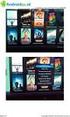 Handleiding Live TV kijken Met Multiscreen TV kunt u televisiekijken op uw tablet, smartphone, laptop en pc. INHOUDSOPGAVE Multiscreen TV gebruikersnaam en wachtwoord ophalen... 2 Multiscreen TV installeren
Handleiding Live TV kijken Met Multiscreen TV kunt u televisiekijken op uw tablet, smartphone, laptop en pc. INHOUDSOPGAVE Multiscreen TV gebruikersnaam en wachtwoord ophalen... 2 Multiscreen TV installeren
GEWOON ZELF INSTALLEREN. STAP VOOR STAP INTERACTIEVE TV INSTALLEREN EN GEBRUIKEN.
 Installatiehandleiding GEWOON ZELF INSTALLEREN. STAP VOOR STAP INTERACTIEVE TV INSTALLEREN EN GEBRUIKEN. STAP VOOR STAP INTERACTIEVE TV INSTALLEREN EN GEBRUIKEN WELKOM BIJ CAIWAY. Hartelijk dank voor uw
Installatiehandleiding GEWOON ZELF INSTALLEREN. STAP VOOR STAP INTERACTIEVE TV INSTALLEREN EN GEBRUIKEN. STAP VOOR STAP INTERACTIEVE TV INSTALLEREN EN GEBRUIKEN WELKOM BIJ CAIWAY. Hartelijk dank voor uw
Gebruikshandleiding. Alles-in-1 HD
 Gebruikshandleiding Alles-in-1 HD Ondanks alle aan deze handleiding bestede zorg kan Caiway geen aansprakelijkheid aanvaarden voor schade die het gevolg is van enige onvolkomenheden of fouten in deze uitgave.
Gebruikshandleiding Alles-in-1 HD Ondanks alle aan deze handleiding bestede zorg kan Caiway geen aansprakelijkheid aanvaarden voor schade die het gevolg is van enige onvolkomenheden of fouten in deze uitgave.
GEWOON ZELF INSTALLEREN. STAP VOOR STAP INTERACTIEVE TV INSTALLEREN EN GEBRUIKEN.
 Installatiehandleiding GEWOON ZELF INSTALLEREN. STAP VOOR STAP INTERACTIEVE TV INSTALLEREN EN GEBRUIKEN. STAP VOOR STAP INTERACTIEVE TV INSTALLEREN EN GEBRUIKEN WELKOM BIJ CAIWAY. Hartelijk dank voor uw
Installatiehandleiding GEWOON ZELF INSTALLEREN. STAP VOOR STAP INTERACTIEVE TV INSTALLEREN EN GEBRUIKEN. STAP VOOR STAP INTERACTIEVE TV INSTALLEREN EN GEBRUIKEN WELKOM BIJ CAIWAY. Hartelijk dank voor uw
Handleiding Multiscreen TV
 Handleiding Multiscreen TV Met Multiscreen TV kunt u televisiekijken op uw tablet, smartphone, laptop en pc. INHOUDSOPGAVE Multiscreen TV gebruikersnaam en wachtwoord ophalen... 2 Multiscreen TV installeren
Handleiding Multiscreen TV Met Multiscreen TV kunt u televisiekijken op uw tablet, smartphone, laptop en pc. INHOUDSOPGAVE Multiscreen TV gebruikersnaam en wachtwoord ophalen... 2 Multiscreen TV installeren
GEWOON DUIDELIJK. HANDIGE TIPS OVER HET GEBRUIK VAN DE DIENSTEN EN OPLOSSINGEN VOOR PROBLEMEN.
 Gebruikshandleiding GEWOON DUIDELIJK. HANDIGE TIPS OVER HET GEBRUIK VAN DE DIENSTEN EN OPLOSSINGEN VOOR PROBLEMEN. ALLES OVER HET GEBRUIK EN VEELVOORKOMENDE VRAGEN WELKOM BIJ CAIWAY. Hartelijk dank voor
Gebruikshandleiding GEWOON DUIDELIJK. HANDIGE TIPS OVER HET GEBRUIK VAN DE DIENSTEN EN OPLOSSINGEN VOOR PROBLEMEN. ALLES OVER HET GEBRUIK EN VEELVOORKOMENDE VRAGEN WELKOM BIJ CAIWAY. Hartelijk dank voor
CBizz Handleiding Omruilen Kabelmodem Versie: 1.3
 CBizz Handleiding Omruilen Kabelmodem Versie: 1.3 Handleiding Omruilen Kabelmodem Pagina 1 van 7 Inhoudsopgave 1. Controleer de inhoud.... 3 2. Sluit het nieuwe modem aan.... 4 3. Het nieuwe modem activeren....
CBizz Handleiding Omruilen Kabelmodem Versie: 1.3 Handleiding Omruilen Kabelmodem Pagina 1 van 7 Inhoudsopgave 1. Controleer de inhoud.... 3 2. Sluit het nieuwe modem aan.... 4 3. Het nieuwe modem activeren....
Televisie. Aansluiten. Coax-adapter
 Televisie Aansluiten Coax-adapter Uw TV-ontvanger aansluiten op het modem, zonder kabels te vervangen. Door hem aan te sluiten op de al aanwezige Coax-kabel. Klinkt goed. En is eenvoudig. Met een Coaxadapter
Televisie Aansluiten Coax-adapter Uw TV-ontvanger aansluiten op het modem, zonder kabels te vervangen. Door hem aan te sluiten op de al aanwezige Coax-kabel. Klinkt goed. En is eenvoudig. Met een Coaxadapter
installatie Dsl Snel van start
 installatie Dsl Snel van start Welkom bij t-mobile Thuis Met deze handleiding installeer je in no-time Internet, Interactieve TV en vast Bellen. Volg gewoon de stappen, dan komt alles in orde. Klaar voor
installatie Dsl Snel van start Welkom bij t-mobile Thuis Met deze handleiding installeer je in no-time Internet, Interactieve TV en vast Bellen. Volg gewoon de stappen, dan komt alles in orde. Klaar voor
ADSL Technicolor TG789. Datum: 07-09-2012
 ADSL Technicolor TG789 Datum: 07-09-2012 Inhoudsopgave Inhoudsopgave... 2 1. Inhoud installatiepakket... 3 2 Installeren ADSL via Solcon... 4 2.1 Installatie... 4 2.1.1 Modem aansluiten... 4 2.1.2 Internet
ADSL Technicolor TG789 Datum: 07-09-2012 Inhoudsopgave Inhoudsopgave... 2 1. Inhoud installatiepakket... 3 2 Installeren ADSL via Solcon... 4 2.1 Installatie... 4 2.1.1 Modem aansluiten... 4 2.1.2 Internet
Installatie handleiding Glasvezel Technicolor TG789 v3. Datum: 07-09-2012
 Installatie handleiding Glasvezel Technicolor TG789 v3 Datum: 07-09-2012 Inhoud installatiepakket In het installatiepakket moeten de volgende onderdelen aanwezig zijn: Onderdelen INTERNET EN TELEFONIE:
Installatie handleiding Glasvezel Technicolor TG789 v3 Datum: 07-09-2012 Inhoud installatiepakket In het installatiepakket moeten de volgende onderdelen aanwezig zijn: Onderdelen INTERNET EN TELEFONIE:
Ziggo Digitale Ontvanger stap 1: installeren
 Ziggo Digitale Ontvanger stap 1: installeren Inhoudsopgave Stap 1 De Digitale Ontvanger aansluiten 5 Stap 2 De Digitale Ontvanger instellen 10 Bijlage 1 Problemen tijdens het installeren 15 Inhoudsopgave
Ziggo Digitale Ontvanger stap 1: installeren Inhoudsopgave Stap 1 De Digitale Ontvanger aansluiten 5 Stap 2 De Digitale Ontvanger instellen 10 Bijlage 1 Problemen tijdens het installeren 15 Inhoudsopgave
Installatiehandleiding Wi-Fi modem (EPC3925)
 Installatiehandleiding Wi-Fi modem (EPC3925) 2 Inhoudsopgave Stap 1 Het oude kabelmodem afkoppelen 6 Stap 2 Het nieuwe Wi-Fi modem aansluiten 7 Stap 3 Het nieuwe Wi-Fi modem aanmelden 8 Stap 4 Het nieuwe
Installatiehandleiding Wi-Fi modem (EPC3925) 2 Inhoudsopgave Stap 1 Het oude kabelmodem afkoppelen 6 Stap 2 Het nieuwe Wi-Fi modem aansluiten 7 Stap 3 Het nieuwe Wi-Fi modem aanmelden 8 Stap 4 Het nieuwe
INSTALLATIE DSL Snel van start
 INSTALLATIE DSL Snel van start 2017-0524 Welkom bij T-Mobile Thuis Met deze handleiding installeer je in no-time Internet, Interactieve TV en vast Bellen. Volg gewoon de stappen, dan komt alles in orde.
INSTALLATIE DSL Snel van start 2017-0524 Welkom bij T-Mobile Thuis Met deze handleiding installeer je in no-time Internet, Interactieve TV en vast Bellen. Volg gewoon de stappen, dan komt alles in orde.
INSTALLATIEHULP TV - INTERNET - BELLEN
 INSTALLATIEHULP TV - INTERNET - BELLEN INHOUD DIT ZIT IN HET INSTALLATIEPAKKET 04 AANSLUITEN INTERNET 05 OPTIE 1 Verbinding maken met het modem - via kabel 08 OPTIE 2 Verbinding maken met het modem -
INSTALLATIEHULP TV - INTERNET - BELLEN INHOUD DIT ZIT IN HET INSTALLATIEPAKKET 04 AANSLUITEN INTERNET 05 OPTIE 1 Verbinding maken met het modem - via kabel 08 OPTIE 2 Verbinding maken met het modem -
Module 1 Maak uw kabelaansluiting geschikt Controleer de inhoud van het pakket Bereid de installatie voor
 Stap 1 Stap 2 Module 1 Maak uw kabelaansluiting geschikt Controleer de inhoud van het pakket Bereid de installatie voor Heeft u al internet of telefonie van Ziggo? Nee Ja Normaal is uw kabelaansluiting
Stap 1 Stap 2 Module 1 Maak uw kabelaansluiting geschikt Controleer de inhoud van het pakket Bereid de installatie voor Heeft u al internet of telefonie van Ziggo? Nee Ja Normaal is uw kabelaansluiting
Handleiding Video on Demand
 Handleiding Video on Demand Met Video on Demand kunt u films bestellen bij Videoland en Pathé Thuis en deze direct op uw televisie kijken. Pathé Thuis instellen... 1 Pathé Thuis gebruiken... 2 Videoland
Handleiding Video on Demand Met Video on Demand kunt u films bestellen bij Videoland en Pathé Thuis en deze direct op uw televisie kijken. Pathé Thuis instellen... 1 Pathé Thuis gebruiken... 2 Videoland
Installatiehandleiding CAI. Datum: 07-09-2012
 Installatiehandleiding CAI Datum: 07-09-2012 Inhoudsopgave Inhoud installatiepakket Solcon Internet en Telefonie...3 STAP 1 Sluit uw router aan... 4 STAP 2 Sluit uw computer aan... 4 STAP 3 Sluit uw telefoontoestel
Installatiehandleiding CAI Datum: 07-09-2012 Inhoudsopgave Inhoud installatiepakket Solcon Internet en Telefonie...3 STAP 1 Sluit uw router aan... 4 STAP 2 Sluit uw computer aan... 4 STAP 3 Sluit uw telefoontoestel
INSTALLATIEHULP TV, GLASVEZEL INTERNET EN BELLEN
 INSTALLATIEHULP TV, GLASVEZEL INTERNET EN BELLEN INHOUD DIT ZIT IN HET INSTALLATIEPAKKET 04 AANSLUITEN GLASVEZEL INTERNET 05 AANSLUITEN TV-ONTVANGER 07 OPTIE 1 TV-ontvanger aansluiten via vaste internetaansluiting
INSTALLATIEHULP TV, GLASVEZEL INTERNET EN BELLEN INHOUD DIT ZIT IN HET INSTALLATIEPAKKET 04 AANSLUITEN GLASVEZEL INTERNET 05 AANSLUITEN TV-ONTVANGER 07 OPTIE 1 TV-ontvanger aansluiten via vaste internetaansluiting
JE KAN HET ZELF. Installatiehandleiding Internet tot 20Mb/s of Internet tot 20 Mb/s & Bellen
 JE KAN HET ZELF Installatiehandleiding Internet tot 0Mb/s of Internet tot 0 Mb/s & Bellen Power. HEB JE ALLES? Onderdelen in het pakket POTS/ splitter MODEM LIJN TELEFOON x Status DSL INET Line Push and
JE KAN HET ZELF Installatiehandleiding Internet tot 0Mb/s of Internet tot 0 Mb/s & Bellen Power. HEB JE ALLES? Onderdelen in het pakket POTS/ splitter MODEM LIJN TELEFOON x Status DSL INET Line Push and
INSTALLATIEHULP TV, INTERNET EN BELLEN
 INSTALLATIEHULP TV, INTERNET EN BELLEN INHOUD Dit zit in het installatiepakket 04 Aansluiten Internet 05 Aansluiten TV-Ontvanger Instellen TV-Ontvanger 07 08 Aansluiten Telefonie 09 Installatie Youfone
INSTALLATIEHULP TV, INTERNET EN BELLEN INHOUD Dit zit in het installatiepakket 04 Aansluiten Internet 05 Aansluiten TV-Ontvanger Instellen TV-Ontvanger 07 08 Aansluiten Telefonie 09 Installatie Youfone
Gebruikshandleiding Alles-in-1 Glas
 Gebruikshandleiding Alles-in-1 Glas Goede uitleg is nooit weg. Ik ga voor glas. Ondanks alle aan deze handleiding bestede zorg kan Caiway geen aansprakelijkheid aanvaarden voor schade die het gevolg is
Gebruikshandleiding Alles-in-1 Glas Goede uitleg is nooit weg. Ik ga voor glas. Ondanks alle aan deze handleiding bestede zorg kan Caiway geen aansprakelijkheid aanvaarden voor schade die het gevolg is
Modem. Aansluitkaart Experia Box v10. Start. In 5 stappen, online, tv-kijken en bellen.
 Modem Start Aansluitkaart Experia Box v10 In 5 stappen, online, tv-kijken en bellen. Stap 1 Hoofdaansluiting vaststellen Doorloop eerst de Checklist vóór het aansluiten voordat je van start gaat. Bepaal
Modem Start Aansluitkaart Experia Box v10 In 5 stappen, online, tv-kijken en bellen. Stap 1 Hoofdaansluiting vaststellen Doorloop eerst de Checklist vóór het aansluiten voordat je van start gaat. Bepaal
INSTALLATIEHULP TV - INTERNET - BELLEN
 INSTALLATIEHULP TV - INTERNET - BELLEN INHOUD DIT ZIT IN HET INSTALLATIEPAKKET 04 AANSLUITEN INTERNET 05 OPTIE 1 Verbinding maken met het modem - via kabel 08 OPTIE 2 Verbinding maken met het modem - via
INSTALLATIEHULP TV - INTERNET - BELLEN INHOUD DIT ZIT IN HET INSTALLATIEPAKKET 04 AANSLUITEN INTERNET 05 OPTIE 1 Verbinding maken met het modem - via kabel 08 OPTIE 2 Verbinding maken met het modem - via
Handleiding DELTA Glasvezel
 DELTA Glasvezel handleiding Handleiding DELTA Glasvezel delta.nl/glasvezel 2 DELTA Glasvezel handleiding Bedankt voor het bestellen van DELTA Flexpakket! Met dit pakket haal je supersnel internet én wifi
DELTA Glasvezel handleiding Handleiding DELTA Glasvezel delta.nl/glasvezel 2 DELTA Glasvezel handleiding Bedankt voor het bestellen van DELTA Flexpakket! Met dit pakket haal je supersnel internet én wifi
INSTALLATIEHULP ALLES-IN-1
 INSTALLATIEHULP ALLES-IN-1 INHOUD Dit zit in het installatiepakket 04 Aansluiten Internet 05 Aansluiten TV-Ontvanger 09 Installatie Youfone TV App 12 Aansluiten Telefonie 13 3 DIT ZIT IN HET INSTALLATIEPAKKET
INSTALLATIEHULP ALLES-IN-1 INHOUD Dit zit in het installatiepakket 04 Aansluiten Internet 05 Aansluiten TV-Ontvanger 09 Installatie Youfone TV App 12 Aansluiten Telefonie 13 3 DIT ZIT IN HET INSTALLATIEPAKKET
Handleiding Video on Demand
 Handleiding Video on Demand Met Video on Demand kunt u films bestellen bij Videoland en Pathé Thuis en deze direct op uw televisie kijken. Pathé Thuis instellen... 1 Pathé Thuis gebruiken... 2 Videoland
Handleiding Video on Demand Met Video on Demand kunt u films bestellen bij Videoland en Pathé Thuis en deze direct op uw televisie kijken. Pathé Thuis instellen... 1 Pathé Thuis gebruiken... 2 Videoland
Modem. Aansluitkaart Experia Box v10a. Start. In 5 stappen, online, tv-kijken en bellen.
 Modem Start Aansluitkaart Experia Box v10a In 5 stappen, online, tv-kijken en bellen. Stap 1 Hoofdaansluiting vaststellen Doorloop eerst de Checklist vóór het aansluiten voordat je van start gaat. Bepaal
Modem Start Aansluitkaart Experia Box v10a In 5 stappen, online, tv-kijken en bellen. Stap 1 Hoofdaansluiting vaststellen Doorloop eerst de Checklist vóór het aansluiten voordat je van start gaat. Bepaal
Optibel Breedband Telefonie Installatie- en Gebruikershandleiding SPA-2102
 Optibel Breedband Telefonie Installatie- en Gebruikershandleiding SPA-2102 Gefeliciteerd met uw keuze voor Optibel telefonie. We hopen dat u tevreden zult zijn met onze service en zien er naar uit de komende
Optibel Breedband Telefonie Installatie- en Gebruikershandleiding SPA-2102 Gefeliciteerd met uw keuze voor Optibel telefonie. We hopen dat u tevreden zult zijn met onze service en zien er naar uit de komende
INSTALLATIEHULP ALLES-IN-1 GLASVEZEL
 INSTALLATIEHULP ALLES-IN-1 GLASVEZEL INHOUD Dit zit in het installatiepakket 04 Aansluiten Glasvezel Internet 05 Aansluiten TV-Ontvanger 07 Installatie Youfone TV App 10 Aansluiten Telefonie 11 3 DIT
INSTALLATIEHULP ALLES-IN-1 GLASVEZEL INHOUD Dit zit in het installatiepakket 04 Aansluiten Glasvezel Internet 05 Aansluiten TV-Ontvanger 07 Installatie Youfone TV App 10 Aansluiten Telefonie 11 3 DIT
Installatiehandleiding
 Installatiehandleiding Snel van start met Vodafone Thuis. Vodafone Power to you Welkom bij Vodafone Thuis Met deze handleiding installeer je binnen no-time Internet, TV en vast Bellen van Vodafone Thuis.
Installatiehandleiding Snel van start met Vodafone Thuis. Vodafone Power to you Welkom bij Vodafone Thuis Met deze handleiding installeer je binnen no-time Internet, TV en vast Bellen van Vodafone Thuis.
Internet en/of Bellen installeren
 Internet en/of Bellen installeren Inhoudsopgave Hoofd aansluiting 4 Stap Controleer de inhoud van de doos 5 Stap Hoofdaansluiting checken 6 Stap 3.-.3.4 Hoofdaansluiting klaarmaken 8 Internet (en Bellen)
Internet en/of Bellen installeren Inhoudsopgave Hoofd aansluiting 4 Stap Controleer de inhoud van de doos 5 Stap Hoofdaansluiting checken 6 Stap 3.-.3.4 Hoofdaansluiting klaarmaken 8 Internet (en Bellen)
Zakelijk Bellen en Internet. Het installeren. Binnen 45 minuten geïnstalleerd.
 Zakelijk Bellen en Internet. Het installeren. Binnen 45 minuten geïnstalleerd. Inhoud. Inhoud van het installatiepakket pag. 4 x HET AANSLUITEN 1 Bepaal uw beginsituatie pag. 6 2a Aansluiten (woon)kamer:
Zakelijk Bellen en Internet. Het installeren. Binnen 45 minuten geïnstalleerd. Inhoud. Inhoud van het installatiepakket pag. 4 x HET AANSLUITEN 1 Bepaal uw beginsituatie pag. 6 2a Aansluiten (woon)kamer:
Installatie op CI+ gecertificeerde toestellen 2010
 Installatie op CI+ gecertificeerde toestellen 2010 Onderwerp Installatie ZIGGO/CAIWAY Digitale TV op SAMSUNG CI+ TV Frequenties en netwerknummers Ziggo/Caiway Belangrijke punten Problemen oplossen Pagina
Installatie op CI+ gecertificeerde toestellen 2010 Onderwerp Installatie ZIGGO/CAIWAY Digitale TV op SAMSUNG CI+ TV Frequenties en netwerknummers Ziggo/Caiway Belangrijke punten Problemen oplossen Pagina
Installatieoverzicht. Stap 1: Sluit uw router aan. Stap 2: Sluit uw computer aan. Stap 3: Sluit uw telefoontoestel aan op de router
 Installatieoverzicht Stap 1: Sluit uw router aan Stap 2: Sluit uw computer aan Stap 3: Sluit uw telefoontoestel aan op de router Stap 4: Test uw telefoon en/of internetverbinding Stap 5: Maak uw TV kabels
Installatieoverzicht Stap 1: Sluit uw router aan Stap 2: Sluit uw computer aan Stap 3: Sluit uw telefoontoestel aan op de router Stap 4: Test uw telefoon en/of internetverbinding Stap 5: Maak uw TV kabels
Alles in 1 Glasvezel. Handleiding. Type 3. Genexis P1090. AVM FRITZ!Box Amino A140. solcon.nl
 Alles in 1 Glasvezel Type 3 Genexis P1090 AVM FRITZ!Box 7560 Amino A140 Handleiding solcon.nl INHOUD AVM FRITZ!Box 7560 modem, internet aansluiten pag. 3,4 Internet aansluiten pag. 5 Eenvoudig aansluiten
Alles in 1 Glasvezel Type 3 Genexis P1090 AVM FRITZ!Box 7560 Amino A140 Handleiding solcon.nl INHOUD AVM FRITZ!Box 7560 modem, internet aansluiten pag. 3,4 Internet aansluiten pag. 5 Eenvoudig aansluiten
Alles in 1 Glasvezel. Handleiding. Type 7. Huawei HG8245U. Amino Aria 610. solcon.nl
 Alles in 1 Glasvezel Type 7 Huawei HG8245U Amino Aria 610 Handleiding solcon.nl INHOUD Aansluiten van het modem op de glasvezelaansluiting pag. 3 Modem aansluiten pag. 4 Internetverbinding activeren pag.
Alles in 1 Glasvezel Type 7 Huawei HG8245U Amino Aria 610 Handleiding solcon.nl INHOUD Aansluiten van het modem op de glasvezelaansluiting pag. 3 Modem aansluiten pag. 4 Internetverbinding activeren pag.
Alles in 1 DSL. Handleiding. DSL - Analoog. solcon.nl
 Alles in 1 DSL DSL - Analoog Handleiding solcon.nl FOTO INHOUD FRITZ!Box 7560 modem, Internet aansluiten pag. 4,5 Eenvoudig aansluiten van uw TV-ontvanger(s) pag. 6 Functies van de afstandsbediening (type
Alles in 1 DSL DSL - Analoog Handleiding solcon.nl FOTO INHOUD FRITZ!Box 7560 modem, Internet aansluiten pag. 4,5 Eenvoudig aansluiten van uw TV-ontvanger(s) pag. 6 Functies van de afstandsbediening (type
Alles in 1 Glasvezel. Handleiding. Type 3. Genexis P1090. AVM FRITZ!Box Amino Aria 610. solcon.nl
 Alles in 1 Glasvezel Type 3 Genexis P1090 AVM FRITZ!Box 7560 Amino Aria 610 Handleiding solcon.nl INHOUD AVM FRITZ!Box 7560 modem, internet aansluiten pag. 3,4 Internet aansluiten pag. 5 Eenvoudig aansluiten
Alles in 1 Glasvezel Type 3 Genexis P1090 AVM FRITZ!Box 7560 Amino Aria 610 Handleiding solcon.nl INHOUD AVM FRITZ!Box 7560 modem, internet aansluiten pag. 3,4 Internet aansluiten pag. 5 Eenvoudig aansluiten
Handleiding Aansluiten Glasvezel CBizz
 Handleiding Aansluiten Glasvezel CBizz Handleiding Aansluiten Glasvezel CBizz v1.8 Pagina 1 van 16 Inhoudsopgave 1. Controleer de inhoud van het installatiepakket... 3 2. Bepaal waar de glasvezelaansluiting
Handleiding Aansluiten Glasvezel CBizz Handleiding Aansluiten Glasvezel CBizz v1.8 Pagina 1 van 16 Inhoudsopgave 1. Controleer de inhoud van het installatiepakket... 3 2. Bepaal waar de glasvezelaansluiting
INSTALLATIEHULP TV, GLASVEZEL INTERNET EN BELLEN
 INSTALLATIEHULP TV, GLASVEZEL INTERNET EN BELLEN INHOUD Dit zit in het installatiepakket 04 Aansluiten Glasvezel Internet 05 Aansluiten TV-Ontvanger Instellen TV-Ontvanger 07 08 Aansluiten Telefonie 09
INSTALLATIEHULP TV, GLASVEZEL INTERNET EN BELLEN INHOUD Dit zit in het installatiepakket 04 Aansluiten Glasvezel Internet 05 Aansluiten TV-Ontvanger Instellen TV-Ontvanger 07 08 Aansluiten Telefonie 09
Handleiding Aansluiten Glasvezel CBizz
 Handleiding Aansluiten Glasvezel CBizz Handleiding Aansluiten Glasvezel CBizz v3.0 Pagina 1 van 14 Inhoudsopgave 1. Controleer de inhoud van het installatiepakket... 3 2. Bepaal waar de glasvezelaansluiting
Handleiding Aansluiten Glasvezel CBizz Handleiding Aansluiten Glasvezel CBizz v3.0 Pagina 1 van 14 Inhoudsopgave 1. Controleer de inhoud van het installatiepakket... 3 2. Bepaal waar de glasvezelaansluiting
Servicepakket Modem. Aansluitkaart Experia Box v10a
 Servicepakket Modem Aansluitkaart Installatievideo s: KPN Legt uit Op kpn.com/installatievideo vind je een fimpje over hoe jezelf eenvoudig je apparaten kunt aansluiten. MijnKPN gebruiken Ga naar kpn.com/mijnkpn
Servicepakket Modem Aansluitkaart Installatievideo s: KPN Legt uit Op kpn.com/installatievideo vind je een fimpje over hoe jezelf eenvoudig je apparaten kunt aansluiten. MijnKPN gebruiken Ga naar kpn.com/mijnkpn
ADSL Starter. welkom bij. Orange installatiehandleiding. Speedtouch Ethernet PSTN modem. Orange
 welkom bij ADSL Starter Orange installatiehandleiding Orange Speedtouch Ethernet PSTN modem 1 inhoudsopgave 1> 2> introductie voordat u begint...04 aansluiting 2.1 Hoofd-telefoonstopcontact zoeken...06
welkom bij ADSL Starter Orange installatiehandleiding Orange Speedtouch Ethernet PSTN modem 1 inhoudsopgave 1> 2> introductie voordat u begint...04 aansluiting 2.1 Hoofd-telefoonstopcontact zoeken...06
Vervangend modem aansluiten
 Vervangend modem aansluiten Inhoudsopgave Het plaatsen 4 Stap Je oude Connectbox verwijderen 5 Stap De Connectbox plaatsen 6 Stap 3 De Connectbox aansluiten 7 Stap 4 Wifi-verbinding maken 0 Stap 5 Controleer
Vervangend modem aansluiten Inhoudsopgave Het plaatsen 4 Stap Je oude Connectbox verwijderen 5 Stap De Connectbox plaatsen 6 Stap 3 De Connectbox aansluiten 7 Stap 4 Wifi-verbinding maken 0 Stap 5 Controleer
Alles in 1 DSL. Handleiding. DSL - Analoog. AVM FRITZ!Box Amino Aria 610. solcon.nl
 Alles in 1 DSL DSL - Analoog AVM FRITZ!Box 7560 Amino Aria 610 Handleiding solcon.nl FOTO INHOUD AVM FRITZ!Box 7560 modem, Internet aansluiten pag. 4,5 Eenvoudig aansluiten van uw TV-ontvanger(s) pag.
Alles in 1 DSL DSL - Analoog AVM FRITZ!Box 7560 Amino Aria 610 Handleiding solcon.nl FOTO INHOUD AVM FRITZ!Box 7560 modem, Internet aansluiten pag. 4,5 Eenvoudig aansluiten van uw TV-ontvanger(s) pag.
